轻松搞定!EXCEL 表格固定选择项设置秘籍
在日常办公中,Excel 表格的使用频率极高,其中设置固定选择项这一功能更是能大大提升数据录入的效率和准确性,就让我们一同探索如何巧妙地设置 Excel 表格固定选择项。
要成功设置 Excel 表格固定选择项,首先得明确所需设置的范围,是针对某一列,还是特定的单元格区域,只有清晰界定范围,后续的操作才能有的放矢。
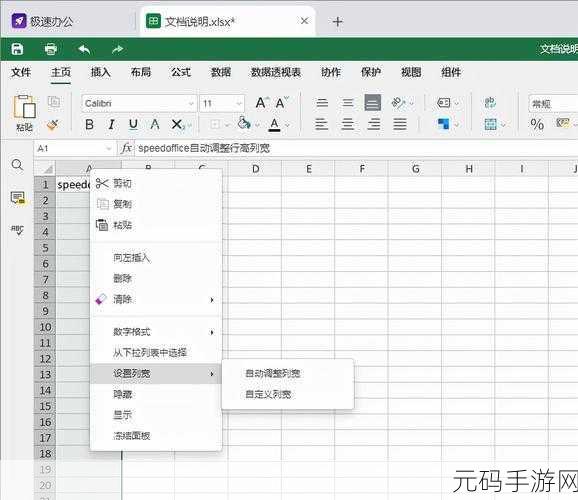
我们要进入“数据验证”这个关键功能,在 Excel 菜单栏中找到“数据”选项,点击后就能看到“数据验证”按钮。
在“数据验证”的设置界面中,选择“序列”选项,在“来源”输入框中,输入您想要设定的固定选择项内容,这些内容需要用逗号隔开。
值得注意的是,输入的固定选择项内容要确保准确无误,否则可能会导致设置失败或出现错误提示。
设置完成后,点击“确定”按钮,这样固定选择项就成功添加到指定的单元格或区域中了。
通过以上步骤,您就能轻松实现 Excel 表格固定选择项的设置,让您的办公效率更上一层楼。
文章参考来源:个人 Excel 使用经验总结









